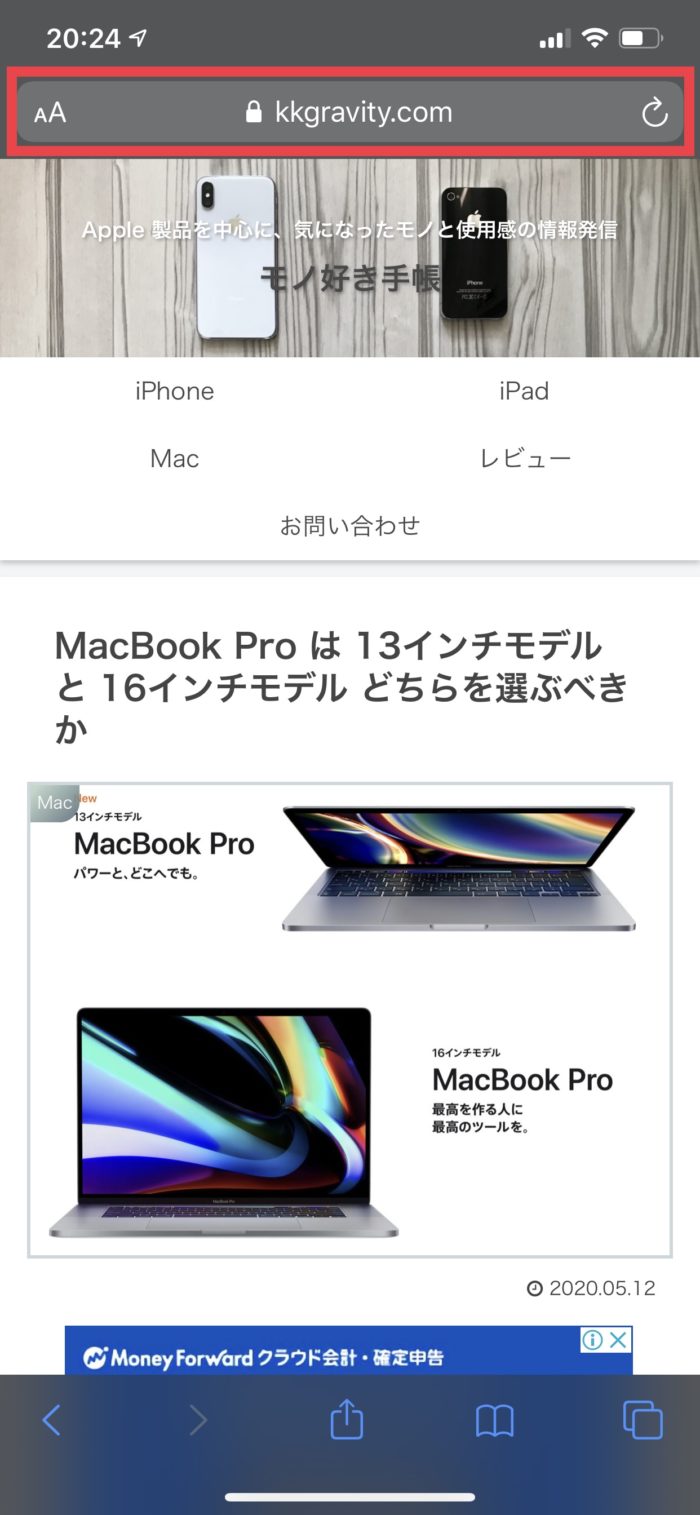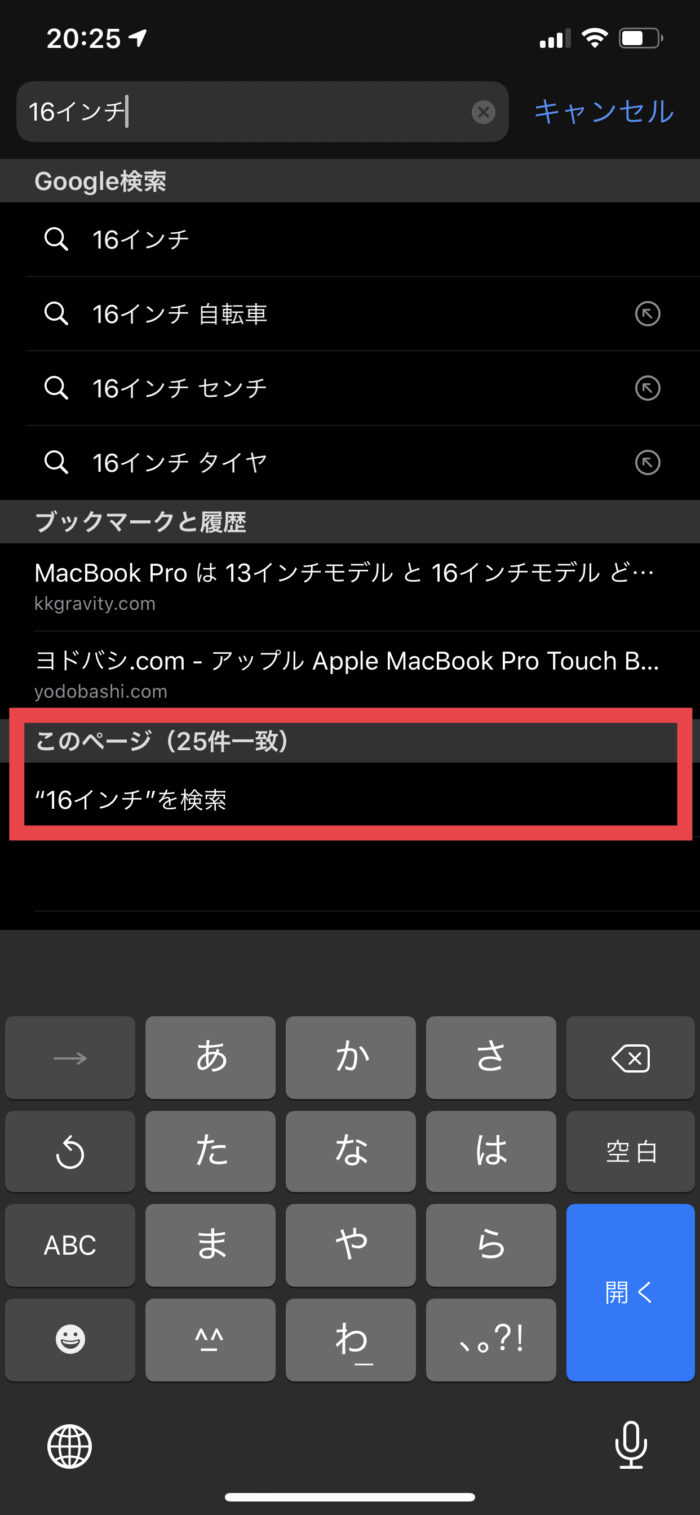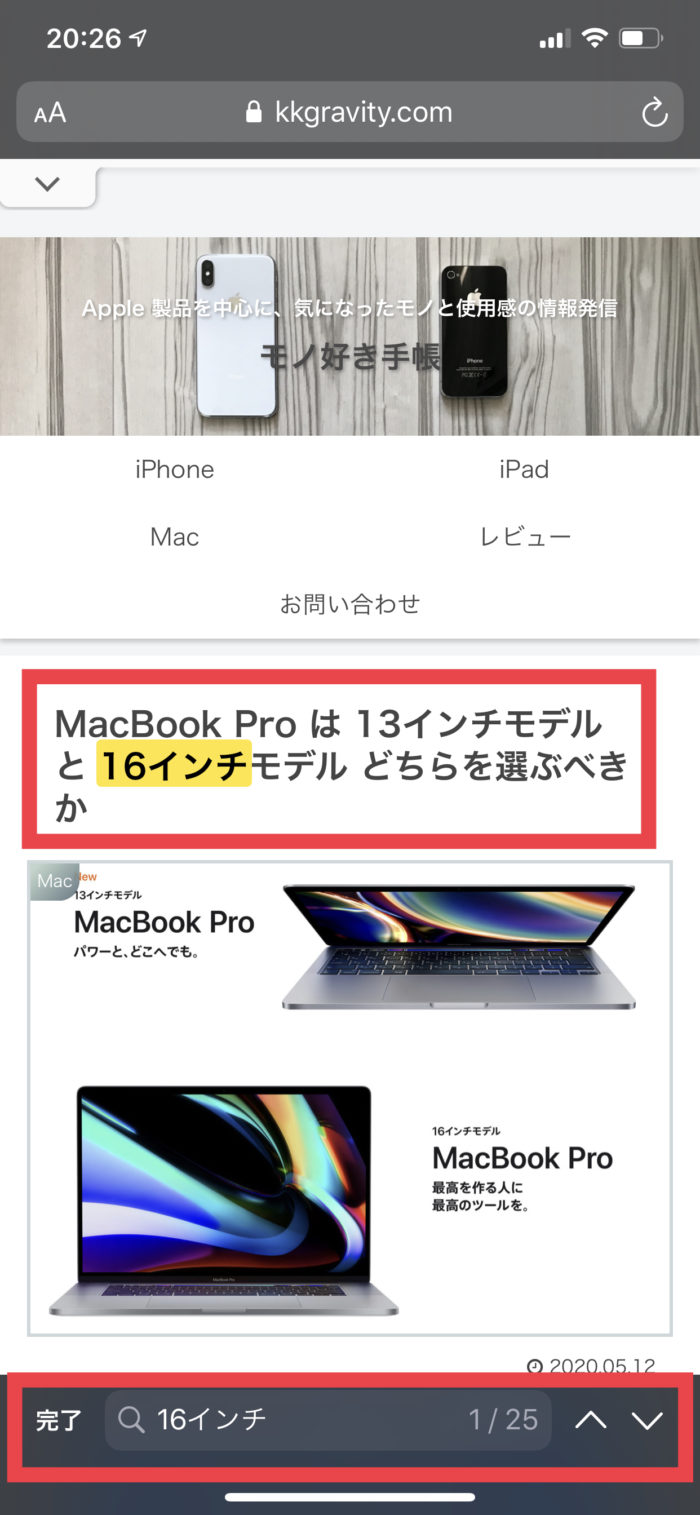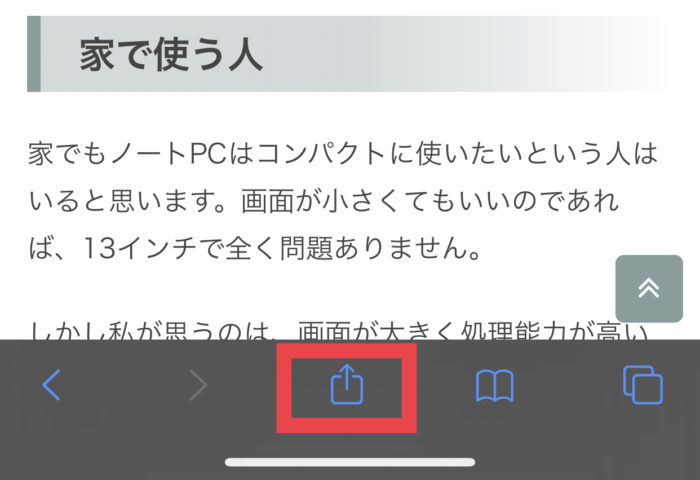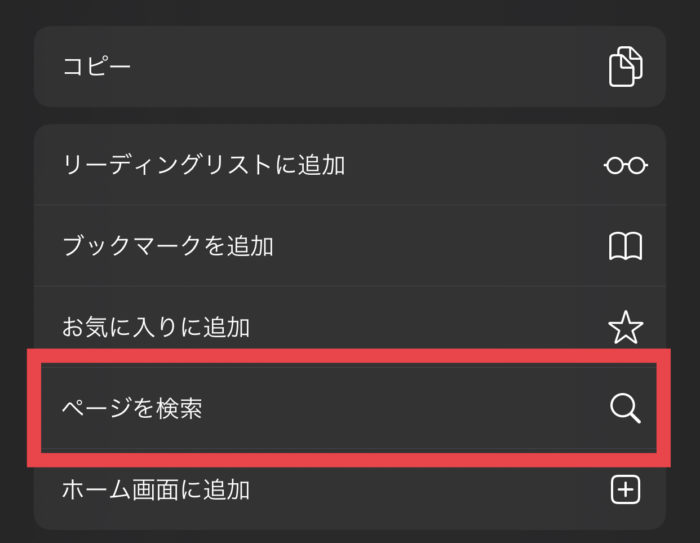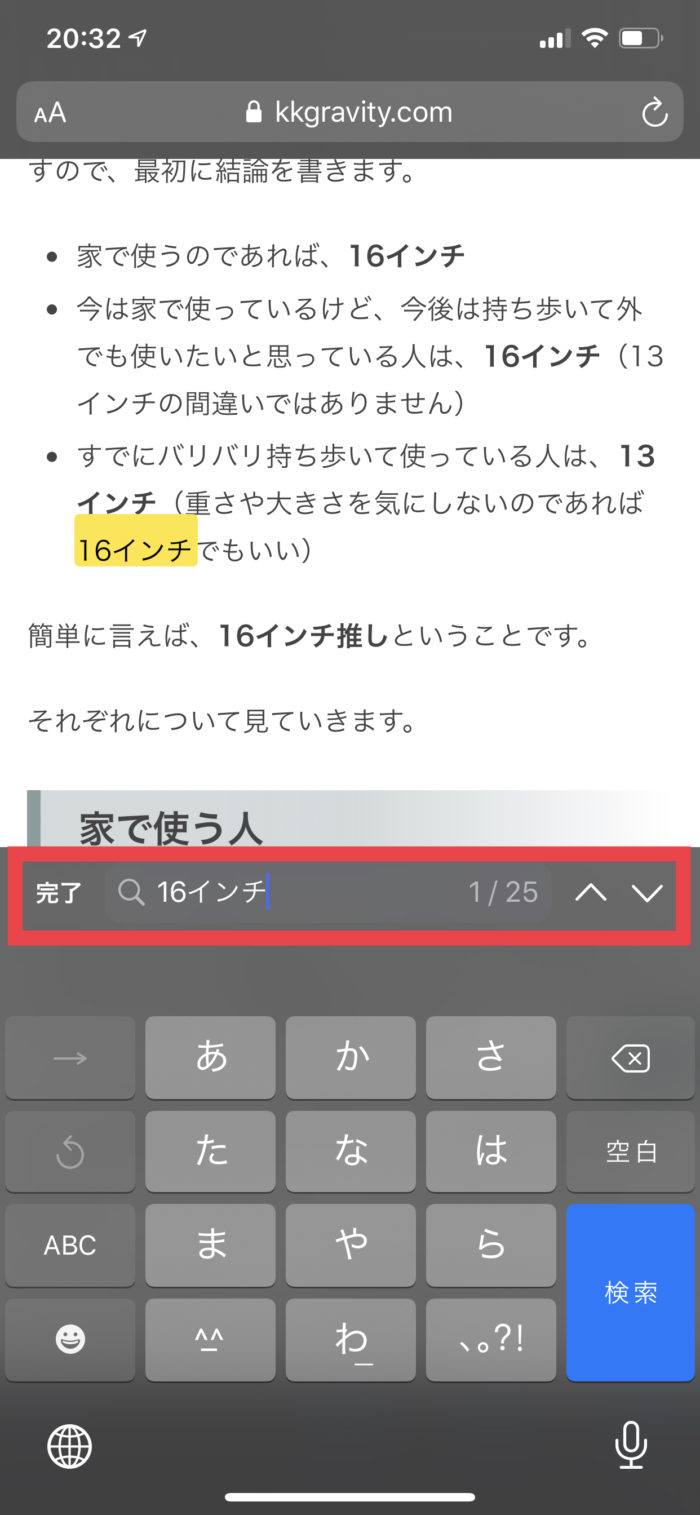いつも読んでいただき、ありがとうございます。
今回は iPhone を使う際に、何気に知っている人が少なそうな便利機能を紹介します。
それは、Safariでのサイト内検索の方法です。
2種類の方法があるのでそれぞれ説明します。これはiPadでも同様に使えます。
Safari の検索窓(URLが表示されるところ)を使う方法
ここは基本的にWebサイトを検索する時に使う場所ですが、実はサイト内検索でも使うことができます。やり方は簡単です。
まず、Web検索するのと同様に、Safari のURL欄にサイト内で検索したい言葉を入力します。
そのまま「開く」ボタンを押してしまうと通常のWeb検索となってしまい別サイト(Google検索結果)に進んでしまうので、下の方にある「このページ」と表示されているところにある部分をタップします(この例では、”16インチ”という言葉でサイト内検索をしています)。
そうすると、検索した言葉に合致する部分がハイライトされます(今の場合は”16インチ”という言葉がハイライトされます)。そして画面下部には検索している言葉が表示され、次に進みたい場合は下マークを押すと、サイト内にある次の”16インチ”という言葉にジャンプします。
画面下部にある検索文言の横にある数字は、このサイト内には25個の”16インチ”という言葉があり、その中の1つ目を示しているという意味です。
これが1つ目の方法です。
よりわかりやすい方法
これから紹介する方法の方が、直感的にわかりやすいと思います。
まずは Safari で出てくる四角と上マークが合体したようなマークを選択します。
そこで出てくる画面で少し下に進むと「ページを検索」という部分があるので、そこをタップします。
そうするとキーボードが出てくるので、そこで検索したい言葉を入力します。
あとは1つ目の方法と同じくサイト内の検索文字がハイライトされます。
総論
サイトによっては全部読む必要がなく、自分の知りたい部分だけ読みたいという人が多いと思います。すべてに目を通して自分の知りたい部分だけを読むというのは非効率であり時間がもったいないので、サイト内検索の方法を知らなかった方は是非活用してみてください。